Como personalizar os atalhos rápidos da central de controle do Android
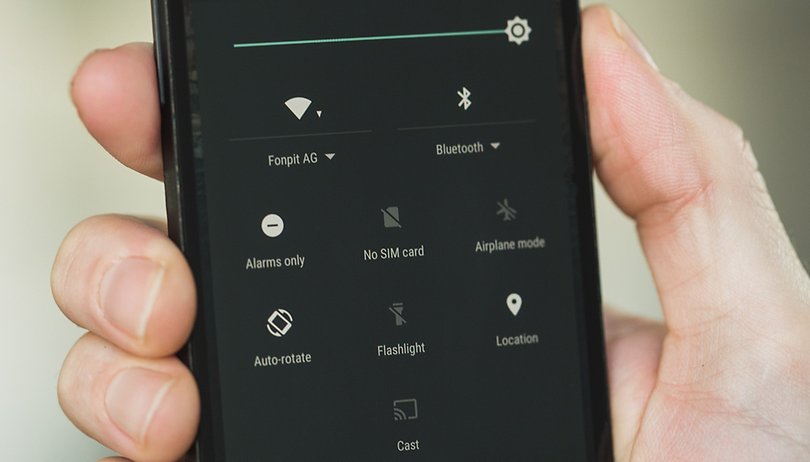

Os atalhos rápidos, presentes na central de comandos do Android, existem há bastante tempo e passaram de widget para um painel completo nos últimos anos. Neste artigo, voltado para usuários principiantes, ensinamos a você como personalizar esses ícones.
Desde o Android Nougat, a customização dos ícones da central de controle, conhecida também como atalhos rápidos, se tornou mais flexível. Desde o Android KitKat, contudo, era possível fazer pequenos ajustes e, mais recentemente, os ícones do status - aqueles que ocupam a região superior mostrando bateria e outros indicadores - também passou a fazer parte do pacote de customizáveis do sistema.
O que você pode fazer com seu dispositivo é mudar a ordem dos ícones exibidos no painel e priorizar aqueles que são mais úteis para você, como a sincronização de contas, o acesso às redes 4G, Bluetooth e entre outros. Lembrando que você pode refazer sua customização a qualquer momento e, além de mudar a ordem, é possível também remover atalhos e deixar a região menos poluída.
Faça o seguinte procedimento:
- Deslize de cima para baixo a partir da tela superior do sistema duas vezes;
- Você pode acessar a central diretamente deslizando com dois dedos de cima para baixo de uma vez só.
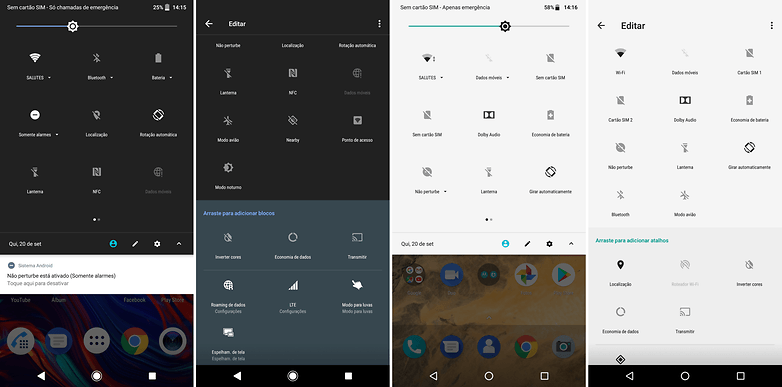
Dependendo da interface do seu sistema, ou seja, da forma como a marca mudou o visual do Android, você irá encontrar diferentes formas de como é exibido o botão de customizar os atalhos. Algumas exibem um pincel, outras um quadrado com pincel, enquanto algumas mostram o ícone de engrenagem ou apenas a palavra "editar".
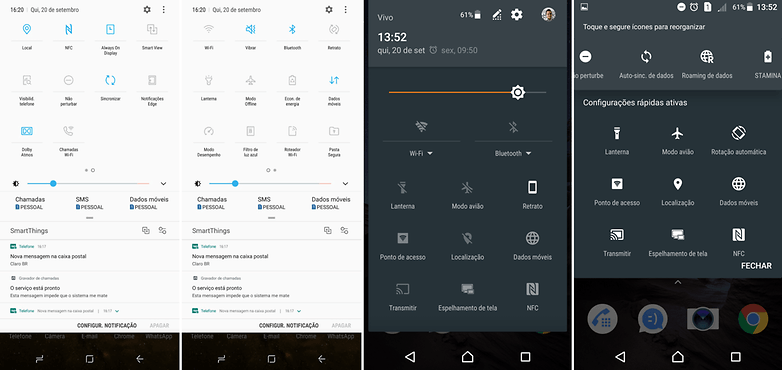
Lembre-se: essa informação deve aparecer no rodapé da central de controles ou no canto superior direito da mesma região, ao lado do ícone de engrenagem das configurações do sistema.
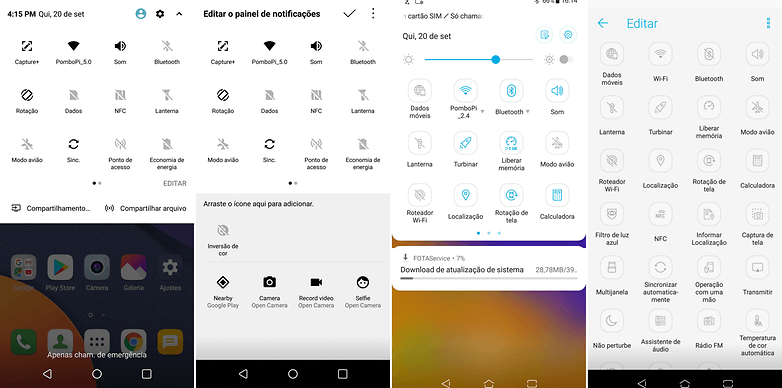
Uma vez encontrado o ícone, basta pressionar as opções que aparecem na parte debaixo (representada pela segunda imagem à direita) e levá-los para parte de cima. Depois, selecione "ok".
E aí, quais atalhos são os mais importantes para você?










Boas dicas.
Só acho que os leitores mais antigo do site deviam lembrar que se o artigo não serve para eles com certeza serve para alguém que está iniciando
Desculpa, mas o artigo tá BEM fraco, existem muitos aplicativos que permitem a adição de atalhos nas QS, e para aparelhos como pixel/motorola que possuem poucos, é uma mão na roda.